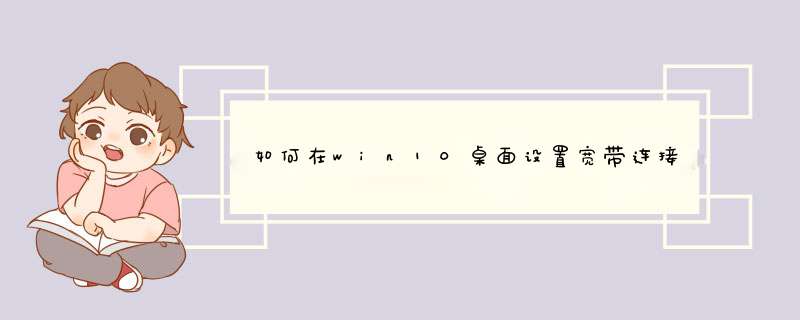
windows 10 *** 作系统中可通过以下步骤调用出桌面通用图标:
1.鼠标左键单击左下角菜单,选择“设置”(如下图)
2.在设置中找到“个性化”,左键点击(如下图)
3.在个性化中选择“主题”,找到“桌面图标设置”,点击图标设置出现“桌面图标这是”,选择相应图标后勾选,即可在桌面显示(如下图)
1、在桌面空版白处右击,选择‘个性化’。
2、选择‘主题’,再选择‘桌面图标设置’
3、将‘网络’选择勾选,点击确定
之后此图标就出现在了桌面上
设置win10开机后自动连接宽带方法步骤:
1、首先点击左下角的四方块图标,然后点击设置。
2、进入设置后选择网络和Internet。
3、点击左边的拨号选项。
4、进入拨号选项后,点击更改适配器选项。
5、进入到新d出的窗口后,我们先点击宽带连接图标,再点击创建快捷方式。
6、当d出提示“Windows无法在当前位置创建快捷方式...”。我们点击“是”即可。
7、之后可以看到桌面上就成功添加了“宽带连接”的图标。
8、然后双击打开计算机。
9、打开计算机后,在地址栏中输入“C:\ProgramData\Microsoft\Windows\Start Menu\Programs\StartUp”,然后按下回车键。
10、再将我们刚创建的“宽带连接-快捷方式”复制到这个文件夹中,电脑重新启动,就完成了宽带连接的自动启动。
欢迎分享,转载请注明来源:内存溢出

 微信扫一扫
微信扫一扫
 支付宝扫一扫
支付宝扫一扫
评论列表(0条)